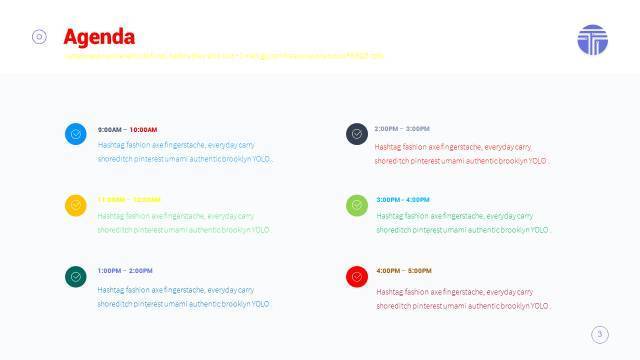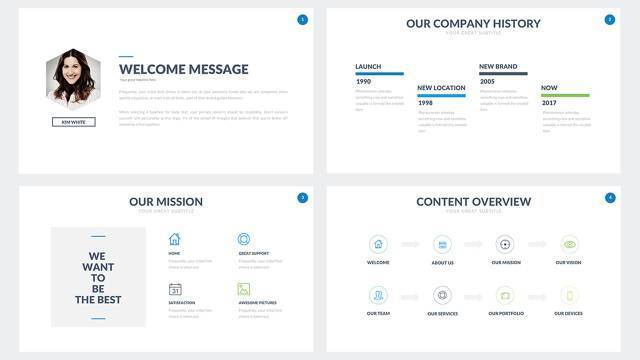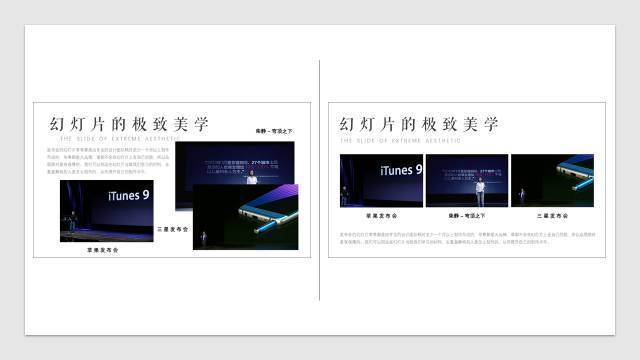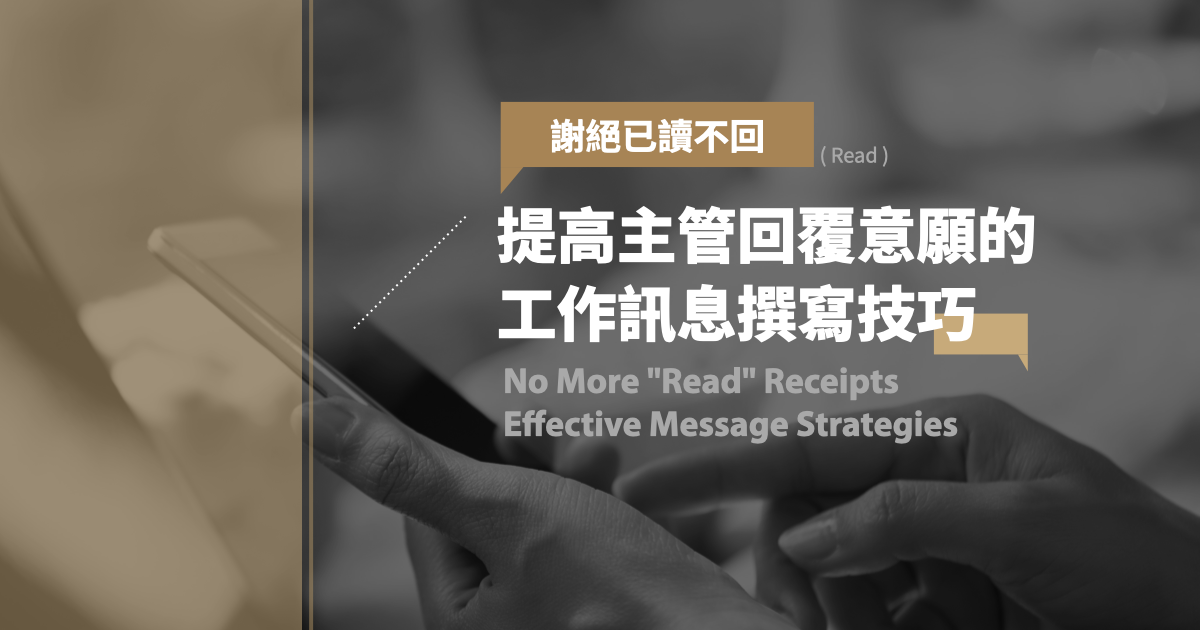大家好,我是雅客。
在PPT製作和分享上,大約我已經花了將近2000個小時。回顧PPT新手在製作PPT的時候,會有非常多的不良習慣,導致PPT分分鐘都可能被毀容。所以今天,我就來給大家盤點一下新手在製作幻燈片當中存在的36個不良習慣,同時給出科學的操作方法,希望可以幫助各位把自己的PPT改的高大上。本篇文章分為形狀篇、顏色篇、字體篇、圖片篇、圖示篇、圖表篇、排版篇、動畫篇共8個章節,每個章節下面再細分內容。所以文章比較長,但每一點都是長期總結積累下來的心得,希望對你有所幫助。
1、插入形狀不去除邊框
大部分新手在插入形狀元素的時候,都會忽略掉系統會為每個形狀添加默認的形狀輪廓。當形狀輪廓的顏色是形狀填充色的時候,你可能不會注意。
但形狀輪廓的顏色跟形狀填充色不一樣的時候,出來的效果就會非常糟糕了。
大家對比左邊的三個形狀跟右邊的三個形狀,其中左邊的的三個形狀是有形狀輪廓的,右邊三個形狀是沒有形狀輪廓的。
是不是右邊的沒有形狀輪廓的,給人的感覺更加清爽,乾淨。
所以我們在插入形狀的時候,就要習慣性地把形狀輪廓給去掉。
去除形狀輪廓的方法是:選中圖形,點擊功能表列上的格式,
在形狀樣式選項卡中找到形狀輪廓,點開之後選擇無輪廓,即可去除。
2、同一頁形狀風格過多或相沖
很多時候我們覺得一頁PPT哪裡看起來不太對勁,但又說不出是哪裡不對,
那麼可以檢查一下是否你使用的形狀風格過多或相沖。
如果形狀風格過多,或者形狀風格相沖,譬如說圓形跟三角形,一個圓潤,
一個尖銳,那麼出來的效果就比較糟糕了。
大家可以看到,上面這張PPT作品當中,就存在著兩種風格相沖的形狀,
一個是方方正正的矩形,一個是圓潤的圓形。
一個尖,一個圓,兩者合併在一起構造的版面就會留出很多形狀不規則的留白面積,這樣的版面就不好看了。
要是把圓形改為與矩形,那麼風格就達到了統一,版面也變得規整。
所以,我們在製作PPT的時候,要是一開始就決定了使用圓形這種圓潤的形狀,那麼後面的所有形狀都要使用圓潤,矩形亦同理,
這樣才能保持風格的統一。
3、插入的形狀變形了
新手對PPT的操作不熟悉,常常在插入形狀的時候,形狀就發生了變形,
而它可能還不知道。
如上圖,左邊綠色的圓才是正的圓形,而右邊橙色的圓則變成了橢圓,
這就是操作不當造成的。
那我們如果要想保證插入的形狀不會發生變形,只需要在插入形狀的同時,
按住鍵盤上的「Shift」鍵,就能鎖定形狀的比例了。
4、形狀效果隨便亂用
在PPT製作當中,有些人可能覺得把形狀這麼放在那裡,顯得過於單調,
為了增強設計感,就給形狀添加各種效果。
效果添加得當,那自然是錦上添花,要是添加不當,那麼就是越用心越醜。
大家可以看到上面這個PPT作品,上面每個形狀都人為地添加特效,
看起來就像立體的按鈕。
但由於效果設置不到位,所以效果看起來非常生硬,不真實。
這是PPT新手在製作PPT當中非常常見的錯誤。
基於這種情況,雅客建議大家在水準還是比較有限的情況下,
先做好扁平化風格的設計(就是什麼特效也不加)。
當你審美水準達到一定程度,操作也比較熟練,
那麼再去挑戰這種擬物化的設計。
刪減所有的特效之後,反而變得清爽、乾淨。所以這提醒我們,做好PPT,
既要學會用加法,也要學會用減法。
5、使用的顏色辣眼睛
同一種色相的顏色,也有飽和度之分,飽和度越高,顏色就越刺眼。
而系統預設的主題顏色當中,就有不少高飽和度的顏色。
新手在製作PPT過程中,常常會直接使用系統提供的顏色,
這就會導致頁面的顯示效果非常辣眼睛。
通過手機螢幕,大家也應該能感受到右上角的紅色色塊特別豔麗,
因為它的飽和度達到了255,也就是最大值。
給人的感覺非常刺眼,使用這種飽和度超高的顏色,就會導致製作出來的PPT非常的LOW。
而這正是系統預設提供的紅色。
所以我們一般不會很少會使用系統預設提供的配色,除了白、灰、黑除外。
其他顏色我們會通過配色網站來進行吸取。
Colorhunt
http://www.colorhunt.co/
lolcolors
http://www.lolcolors.com/
使用上面兩個網站提供的這些顏色,就不會辣眼睛了,
而且做出來PPT也變得好看了。
6、使用的顏色過多
同一份PPT使用的顏色過多,也是新手在製作PPT過程中常犯的錯誤之一。
使用的顏色過多,PPT的風格就難以統一,同時也會造成製作出來的PPT給人感覺特別劣質。
一般情況下,在同一份PPT當中,顏色的使用在2-4種之間是比較合適的,
如果超過這個數量,風格就越難把控。
下圖的4張PPT就是嚴格按照色彩使用2-4種製作的PPT範本,
是不是看起來特別清爽,而且風格也統一。
7、顏色對比度很弱
多種顏色組合在一起使用的時候,兩者之間的顏色對比度一定要比較大,
特別是背景與背景上的文字,這樣才便於識別。
但部分童鞋在製作幻燈片的時候依然會使用一些對比度比較弱的顏色,
放映的時候就很難看清楚了。
大家好,上面就是我的《不給你看清楚系列》作品,希望大家多多支援!
(你走開!)
那什麼才是對比度強的顏色呢?顏色有一個色輪,色輪中正對相對著的兩種顏色,就是對比度比較強的顏色。
以上面的作品為例,作品背景為黑色,那麼與之相對的就是白色。
把顏色都改為白色之後,就能看清楚了。
8、字體顏色偏愛純黑色
在選擇字體顏色的時候,大多數人都會直接選擇最黑的那種黑色,雖然這也不是什麼大的問題。
但如果你想把PPT做的更加精緻,那麼我的建議是選擇濃度低一點的黑色,
比如75%的黑,因為純黑色飽和度比較高,長時間對著也比較傷眼。
大家可以對比一下上面左邊跟右邊的字體,一個是75%濃度的黑,
一個是100%濃度的黑,是不是75%濃度的黑色看清來要更加舒服。
9、字體使用傾斜或下滑線效果
在一些需要重點強調的地方,部分童鞋就會為字體添加一個傾斜或者下滑線的效果,那這些效果到底好不好呢?
不但不好,而且還會影響到整個版面的美觀度。
就拿之前我的一個作品來說,字體如果添加了傾斜效果,那麼讀者在進行閱讀的時候,相對來說就會比較困難。
而添加底線的效果,也是有點累贅。如果需要強調,可以使用加粗或者改變字體的顏色,儘量避免使用傾斜或者下滑線,除非特殊需要。
10、不根據場合亂用字體
不同的場景,需要的表現效果是不一樣的。如果不根據場景的需要,按照自己的心意去選擇字體,那麼分分鐘都會毀掉作品。
上面這個作品,就是一個亂用字體的反面案例。整個畫面呈現的風格是偏向於商務、嚴肅而且比較莊重的,卻挑選了一個比較輕浮的字體,那就是失敗的。
我們再挑選字體的時候,就要根據畫面需要呈現的效果,來進行選擇,一般來說如果是商務風的,選擇微軟雅黑或者思源黑體是比較保險的。
11、使用系統的藝術字體
比起亂用字體,更讓人可怕的是使用系統自帶的藝術字體,因為這會摧毀一個人對藝術的理解以及審美。
在Office軟體當中,就存在著不少的這樣的藝術字體,如果你相信我,
就聽我一句,珍愛生命,遠離藝術字。
12、字體效果隨意設置
與使用藝術字體情節同樣嚴重的,還有字體效果隨意設置,這也是大多數人做PPT越用心越醜的表現之一。
Office 系統當中可以設置字體的陰影、漸變、邊框、映射以及虛化、發光,
當這些特效都加在一起的時候,宇宙也會爆炸。
一般來說,我們對字體不需要設置什麼效果,最多添加一個陰影的效果就夠了,其他效果的設置要根據實際需要的效果來定。
而不是為了凸顯自己多厲害,會這麼多特效,就全部用上。
13、字體亂用漸變色
漸變色不是你想用就能用,想要用好漸變色並不簡單,這需要有基本的色彩功底,如果隨意組合,也是分分鐘會做出辣眼睛的效果。
通過上面這兩組漸變色的對比,大家就能很明顯地看出自己配色與專業配色的區別了。
所以下次需要使用漸變色的時候,就不要自己進行顏色搭配了。
可以通過下面這個漸變色網站進行顏色的搭配。
uigradients
https://uigradients.com
14、字體字型大小習慣性偏大
我們的PPT版面空間非常有限,如果字體字型大小設置的過大,那麼可用來排版的空間就變得非常少。
同時當字體很大,文字又比較多的時候,那頁面上就只能放文字,
再也容不下其他東西,也會導致頁面過於簡陋。
所以,字體字型大小的設置要根據實際用途和場合來定,如果檔是發送給別人閱讀,或者放映的螢幕超級大,那麼字體字型大小小一點也沒有關係。
字體字型大小縮小之後,我們才有空間進行排版以及美化。
15、不設置文本段落行距
Office 預設的文本段落行距是1倍,在1倍段落行距的情況下,行與行之間的文字會挨得比較緊密,閱讀起來就沒有那麼舒服。
所以插入文字方塊之後,我們要根據字體的大小,適當地調節一下文本的段落行距,不能複製黏貼過去就完事了。
而段落行距一般設定在1.25倍到1.5倍之間即可。
16、句子末尾以段落符號結尾
句子末尾以段落符號作為結尾,可能是大部分人都比較容易忽略的細節問題,但這個問題也是值得我們重視,因為它會影響到排版的美觀性。
通過上圖兩個案例的對比,大家應該能比較明顯地看出兩者的區別,即便兩組文案都是兩端對齊,但標題符號在外的,段落排列就不規整了。
所以我們就要手動調節一下文字方塊,讓標點符號放在段落文本裡面。
17、選取的圖片不清晰
選取的圖片不清晰,也是大部分人在做PPT的時候常見的問題。
圖片選用的好與壞,將在很大程度上影響我們PPT的美觀度。
所以如果有條件,盡可能選用清晰的圖片作為我們幻燈片的素材。
如上圖所示,左邊的幻燈片與右邊的幻燈片都是採用一樣的版式,
但右邊圖片的品質明顯偏低,導致整個作品的品質都被拉低了。
而左邊的圖片品質很好,所以作品的整個質感給人的感覺也特別好。
那一般來說,高清的圖片解析度都在1024*768以上,如果圖片解析度達不到這個標準,那麼建議把圖片縮小或者更換高清的圖片。
18、選取的圖片有LOGO
選取的圖片有LOGO,也是部分童鞋在選圖的時候常見的一個問題。圖片上有LOGO一來會影響圖片的美觀度,二來也會顯得你不夠專業。
所以如果遇到有LOGO的圖片,儘量不要去選,如果實在沒方法,可以通過裁剪或PS、美圖秀秀等工具進行去除。
通過上面的案例對比,大家也能發現有LOGO的圖片就像被貼上的補丁一樣,很影響視覺的體驗,而沒有LOGO的就清新自然。
19、處理不當導致圖片變形
很多童鞋在做PPT的時候,都習慣直接拉圖片的邊框來改變圖片的大小,
而這麼做要是處理不當,就會導致圖片被拉伸變形。
這樣做出來的PPT就不好看了,所以下次需要改變圖片大小的時候,
記得是拖動圖片四個角的位置,而不是四個邊,這樣就不會變形了。
20、圖片與背景顏色不搭
有時候你可能挑選了一張很不錯的圖片,但圖片卻與幻燈片的背景顏色不融合,這樣也是分分鐘都會毀掉你的作品。
不信的話請看下面的一組對比案例。
當同樣的圖片放置在兩種不同的顏色背景當中時,我們會發現圖片處於墨黑色背景當中是比較自然的,而放在橙色背景當中就非常衝突。
其中的原因就在於圖片當中沒有橙色的元素,橙色是不屬於圖片當中的顏色的,是一種外來的顏色,所以兩者放在一起衝突感就非常明顯。
黑色雖然也不是圖片當中的顏色,但黑色、白色、灰色都是融合度非常高的顏色,他們能包容除他們以外的彩色。
所以把彩色的圖片放置在黑色、白色、灰色的背景當中的時候,
是最為自然的。
21、圖片重疊擺放
由於幻燈片位置有限,圖片數量又比較多,當幻燈片沒位置放下更多的圖片的時候,大家就喜歡把圖片重疊擺放在一起。
如上圖所示,左邊那張幻燈片就是大多數對圖片的處理方式,圖片堆砌在一起,版面就顯得特別淩亂了。
而一個合格的版式排版,應該是像右邊的幻燈片一樣,所有元素的佈局都整齊有序,給人看起來一目了然,畫面清晰。
22、圖片亂用藝術效果
跟字體亂用藝術效果一樣,圖片亂用藝術效果也會造成非常可怕的後果,
下面同樣給大家看一個比較辣眼睛的案例。
上面這些就是你們在Office系統當中所看到的「藝術效果」,如果用對場合,尚且還有可能有比較好的效果。
可如果不根據場景去使用上面的效果,就會讓你的幻燈片充滿「藝術感」,
所以請三思而後行,且行且珍惜。
23、圖片尺寸忽大忽小
很多時候,我們得到的圖片尺寸大小都是不一致的,有些比較大,
有些比較小,有些比較方,有些比較長。
如果不對圖片的尺寸進行一番修正,直接放在幻燈片上,
出來的效果也不好看哦。
如上圖所示,上方的三張圖片尺寸是沒有修正過的,圖片長度,高度每張圖片都不一樣,排列在一起就顯得非常不規整。
而下方是三張通過裁剪修正過的圖片,排列在一起的效果是不是感覺比上面看起來要舒服很多?
24、選取的圖片風格不統一
插圖、照片、向量圖我們習慣上都將他們統稱為圖片,但這三種圖片的風格相差是很大的,不宜放在一起,不然很怪異。
如上所示,兩種風格不同的圖片放在一起的時候,就產生了神奇的化學反應,讓PPT變得不倫不類。
如果是出於娛樂或者搞笑需要,製作上面這樣也是可以的,但如果是辦公的,就建議還是要嚴謹一點,統一風格。
25、圖示選取風格不統一
在製作PPT的時候,我們有時候會使用到圖示,但在選擇圖示的時候,
也要注意保持選擇的圖示風格統一,不然也是不好看的哦。
如上圖所示,上方的三個圖示風格都是不同的,左邊第一個線條較粗,單色;中間那個線條較細,單色;右邊那個色彩豐富。
而下面的三個圖示則都是同一個風格的,顏色、粗細、背景顏色都一致。
我們再選擇圖示的時候,就要用下面這樣的。
26、圖示大小不統一
我們除了要選擇統一風格的圖示之外,還要對下載回來的圖示的大小進行統一,不然排版出來的效果也是不好看哦。
如上圖所示,我們有時候下載的圖示可能是圖片上方那樣的,沒有網底,
圖示的尺寸大小也不一樣。
為了便於我們統一各圖示的大小,我們可以把圖示放在一個同樣大小的圓形當中,並把圖示縮放到同樣大小,這樣就達到了統一。
27、圖表的背景與PPT背景不一樣
大多數在做PPT的時候,為了方便,都習慣把網路上找好的圖表直接插入到幻燈片當中。
這時候如果幻燈片有背景,或者背景顏色跟你在網上找回來的圖表顏色不一樣,插入到幻燈片當中就比較難看了。
如上圖所示,左邊的幻燈片就是大家常見的做法,把圖表剪貼到幻燈片上,
這樣做出來的效果就好像剪報一樣,非常粗陋。
建議大家如果不是很緊急,可以在幻燈片當中重新繪製,這樣不僅可以顯得更加自然美觀,同時也能為圖表添加動畫效果。
28、圖表線條又密又黑
如果你是職場人士,那麼圖表的製作一定少不了,可如果不懂得圖表美化,
把線條做的又密又黑,那就很難看了。
如上圖,通過兩個圖的對比,大家應該會發現只要適當把線條的數量減少一點,顏色調淺一點,就會精緻好看很多。
而修改的方法是,選中圖表中的線條,滑鼠右鍵,設置坐標軸格式,
之後修改線條的顏色即可。
29、圖表內文字傾斜
由於圖表系列過多,資料量大,圖表位置又相對有限,所以插入的圖表文字可以就會發生傾斜,文字傾斜之後,一來不便於閱讀,二來也不美觀。
如上圖所示,左邊的圖表文字都傾斜了,而右邊的則是端正的,明顯右邊的就比左邊的好看,所以下次再遇到這樣的情況。
盡可能把文字橫排放置,實在不夠位置可以把文字豎列擺放,也會比傾斜排放要好看。
30、套用系統預設版式
打開Office之後,你會看到系統內建了預設的版式,提示你上面輸入標題,
下面輸入副標題,很多人就按照系統的提示,把文案放進去了。
我在這裡不太建議大家這樣做,因為如果你按照它的版式去做,你就沒有排版的靈活性了,況且系統提供的版式,還是未經設計的,做出來也不好看。
所以建議大家把上面的兩個方框按Del鍵刪掉,留下一個空白的版面。
當你需要插入文本的時候,再插入一個文字方塊,這樣排版就比較靈活了。
31、頁面沒有預留頁邊距
大部分人在做PPT的時候,都沒有為每個頁面預留頁邊距的意識,
所以做出來的PPT總給人感覺特別擁擠。
如上圖所示,左邊的幻燈片由於沒有設置頁邊距,所以元素都排到最邊邊的位置來了,這樣就顯得畫面好像比較擁擠,也不規範。
而右邊的幻燈片,內容都在頁邊距內(通過輔助線大家應該能看清楚),
這樣頁面的佈局才比較規範,而且閱讀起來也比較舒服。
32、文字直接擺在圖片上
由於每張圖片的亮度都是不同的,所以有時候如果直接把文字擺放在圖片上,出來的效果會比較糟糕哦。
如上圖所示,左邊是文字直接放在圖片上的例子,由於圖片亮度比較高,
整體偏白而字體的顏色又是白色,所以字體就不能很好被識別。
右邊幻燈片則在圖片的基礎上,插入了一塊半透明的矩形,放置在圖片與文字中間,就起到了降低圖片亮度以及渲染色彩的效果了。
33、元素擺放混亂
鑒別一個人做PPT是否專業的一個標準,就是看TA的元素排版是有序的,
還是混亂的,混亂的排版常常給人非常糟糕的閱讀體驗。
左邊混亂的排版,當你看到這個作品的時候,你的視線是到處遊走的。
而右邊的排版有序,所以打你看到作品的時候,你的視線是自然的。
而構建有序的版面並不難,只要你把輔助線給調出來,然後按照輔助線,
對每個元素進行對齊排列就可以了。
34、文字擺放一放就一大段
為了貪圖方便,很多人在做PPT的時候,都習慣性地從Word文檔那邊直接拷貝文字過來,複製過來就是一大段的文字,給人很大的閱讀壓力。
如上圖所示,左邊的幻燈片的文字是一整段複製過來的,密密麻麻的,
給人閱讀起來不是很舒服。而右邊的則段落有序,給人閱讀起來很輕鬆。
所以我們把Word文檔那邊的文案複製過來的同時,要對文案內容進行提煉,劃分成別人容易理解的段落,這樣即方便了別人,PPT做出來也好看。
35、動畫效果隨意亂用
如果對動畫的播放沒有比較清晰的邏輯概念,只是為了貪圖炫酷,很有可能造成動畫效果亂用,給人非常尷尬的局面。
而好的動畫,應當是像上面這張動圖一樣的,每個動畫的出現都是合情合理,符合自然條件以及內容編排的,是克制的,而不是放肆的。
36、動畫效果自帶音效
相信不上上過學的朋友都有體會,老師有時候喜歡在課件上添加一些比較華麗的音效,讓你從睡夢中醒來。
如果你是處於這樣的目的,設置音效是沒有問題的,但如果只是為了炫技,添加一些華麗麗的音效,這就過分了,這會被人打的你知道嗎?
音效的設置不是不可以,而是要合情合理,符合自然,否則不建議大家使用。
最後想說的話:
那今天分享的內容就到這了,36條建議,累計差不多1萬字,選圖、做圖寫文案花了3天時間才弄好,估計以後再也不會有了。
如果你覺得這篇文章很實用,不妨推薦給朋友,也讓更多的人從中受益哦!
本文作者:雅客先生
原文連結:製作PPT2000個小時,才總結出的36條能讓你PPT從普通變高大上的建議
責任編輯:BFA 簡報小聚 編輯部
簡報小聚 #31 2018 年 2 月聚會
2 月 22 日|簡報交流聚會
BFA 簡報小聚是一個以簡報溝通為主題的交流聚會,每次聚會由「主題分享」與「自由交流」兩個環節組成。「主題分享」將由三位講者 (Before, After, Pro Speaker) 依次帶來 20 分鐘的簡報溝通故事、經驗或技巧分享。
而在下個月的聚會,Before Speaker 將在與三位駐場簡報人一對一交流 #邏輯結構 #視覺設計 #訊息溝通 後再次登台,成為 After Speaker。我們希望通過定期的聚會讓每一位參與的夥伴們都能看到簡報溝通力提升後,帶來的改變力量。
歡迎各領域朋友一起來聽三位講者分享簡報溝通經驗及技巧,並與現場的職場人士交流,渡過不同體驗的夜晚。